WordPress를 위한 10가지 최고의 테이블 플러그인
게시 됨: 2020-11-20데이터를 구성하고 의미 있는 방식으로 제시해야 할 때마다 표를 사용하면 됩니다.
안타깝게도 WordPress 사이트를 운영하는 경우 테이블 사용에 대한 기본 옵션이 없습니다. 웹사이트에 정보를 표시하기 위해 아름다운 테이블을 원하면 플러그인이 필요합니다.
플러그인의 문제는 플러그인이 너무 많다는 것입니다. 그리고 올바른 것을 찾는 것은 어려운 작업입니다.
이를 염두에 두고 WordPress에 가장 적합한 10가지 테이블 플러그인을 나열했습니다. 이 플러그인은 기능, 디자인, 기능 및 사용자 리뷰에 따라 순위가 다릅니다.
목차
- WordPress 웹사이트에서 테이블 플러그인을 사용해야 하는 이유는 무엇입니까?
- WordPress용 테이블 플러그인에서 무엇을 찾아야 합니까?
- 드래그 앤 드롭 빌더
- 필터링 및 정렬
- 반응형 디자인
- 미디어 지원
- 가져오기/내보내기 기능
- WordPress를 위한 10가지 최고의 테이블 플러그인
- 1. wpDataTables
- 주요 특징들
- wpDataTables를 사용하는 방법?
- 2. 리그 테이블
- 주요 특징들
- 리그테이블은 어떻게 사용하나요?
- 3. 테이블프레스
- 주요 특징들
- TablePress를 사용하는 방법?
- 4. 닌자 테이블 프로
- 주요 특징들
- 사용하는 방법
- 5. 데이터 테이블 생성기
- 주요 특징들
- 사용하는 방법
- 6. 포스트 테이블 프로
- 주요 특징들
- 사용하는 방법
- 7. 비주얼라이저
- 주요 특징들
- 사용하는 방법
- 8. CSS3 반응형 테이블
- 주요 특징들
- 사용하는 방법
- 9. 고급 WP 테이블
- 주요 특징들
- 사용하는 방법
- 10. 알프라이스
- 주요 특징들
- 사용하는 방법
- 자주 묻는 질문
- 1. WordPress에 가장 적합한 테이블 플러그인은 무엇입니까?
- 2. 웹사이트에 가장 적합한 테이블 플러그인을 선택하는 방법은 무엇입니까?
- 3. 테이블 플러그인을 사용해야 하는 이유는 무엇입니까?
- 4. 테이블 플러그인을 사용하면 웹사이트가 느려집니까?
- 결론
WordPress 웹사이트에서 테이블 플러그인을 사용해야 하는 이유는 무엇입니까?
WordPress 테이블 플러그인은 웹사이트에 표로 작성된 데이터를 표시할 때 매우 편리합니다. 그들은 본질적으로 역동적인 반응이 빠르고 매력적인 테이블을 만드는 데 도움이 됩니다. 대규모 데이터 세트를 보고, 편집하고, 검색하고, 필터링할 수 있습니다.
테이블 플러그인은 시각적으로 만족스러운 데이터를 사용자에게 제공할 수 있습니다. 데이터도 잘 정리되어 있어 사용자가 이해하기 쉽습니다. 데이터가 많은 경우 테이블 플러그인은 데이터 정렬 및 필터링 옵션도 제공합니다.
WordPress용 테이블 플러그인에서 무엇을 찾아야 합니까?
테이블 플러그인을 커밋하기 전에 플러그인이 필요한 모든 확인란을 선택하는지 확인하는 것이 항상 현명합니다. 다음은 테이블 플러그인에서 중요한 기능 목록입니다.
드래그 앤 드롭 빌더
테이블 플러그인의 드래그 앤 드롭 빌더를 사용하면 일부 요소를 드래그 앤 드롭하여 쉽게 테이블을 구축할 수 있습니다. 오늘날 대부분의 플러그인에는 사용 편의성을 위해 드래그 앤 드롭 빌더가 있습니다. 이 기능이 있는 테이블 플러그인을 찾는 것이 좋습니다.
필터링 및 정렬
일부 웹 사이트는 데이터로 채워진 큰 테이블로 구성됩니다. 이러한 경우 데이터를 탐색할 때 필터링 및 정렬 기능이 있으면 편리합니다. 많은 시간을 절약하고 작업 흐름의 효율성을 높입니다.
반응형 디자인
응답하지 않는 테이블은 까다로울 수 있습니다. 응답하지 않는 테이블 디자인은 다른 장치에서 볼 때 변경됩니다. 반응형 테이블 플러그인을 사용하면 모든 장치에서 동일한 방식으로 테이블이 표시됩니다.
미디어 지원
요즘 많은 테이블 플러그인이 미디어 파일을 테이블 데이터로 삽입하는 것을 지원하는 미디어 통합 기능을 제공합니다. 대부분의 플러그인 개발자가 이미 이 서비스를 제공하고 있으므로 한 번 시도해 보십시오. 이렇게 하면 테이블을 보다 대화형으로 만들어 사용자 경험을 향상시킬 수 있습니다.
가져오기/내보내기 기능
마지막으로 플러그인이 데이터의 간편한 가져오기 및 내보내기 옵션을 지원하는지 확인하여 소중한 시간을 절약하고 비즈니스 전략에 집중할 수 있는지 확인하는 것을 잊지 마십시오.
아래 섹션에 WordPress에 대한 10가지 최고의 테이블 플러그인을 나열하여 추가로 도움을 드립니다. 계속 읽으면 더 많은 것을 알게 될 것입니다.
WordPress를 위한 10가지 최고의 테이블 플러그인
다음은 WordPress를 위한 10가지 최고의 테이블 플러그인 목록입니다.
1. wpDataTables
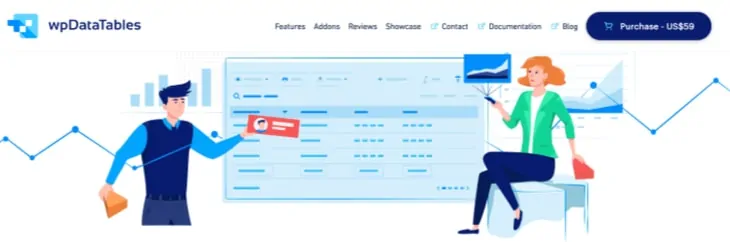
wpDataTables는 WordPress용 최고 품질의 프리미엄 테이블 플러그인입니다. 고급스럽고 우아한 인터페이스로 모든 경쟁 제품과 차별화됩니다. 이 플러그인을 사용하면 반응형 테이블과 멋진 모양의 차트를 만들 수 있습니다.
wpDataTables는 가져온 모든 파일에서 훌륭하게 작동합니다. 따라서 외부 데이터로 작업해야 하는 경우 wpDatatables가 최고의 솔루션입니다. 또한 MySQL, MS SQL 및 PostgreSQL과 같은 데이터베이스를 지원합니다.
조건부 서식, 수식 등과 같은 기능도 wpDataTables에서 사용할 수 있습니다. 이것은 고급 필터와 검색 옵션이 있는 가장 역동적인 플러그인 중 하나입니다.
주요 특징들
- Excel과 유사한 인터페이스
- 양식을 사용하여 편집하기 위한 "표준 편집기"
- 반응형 테이블
- Excel, MySQL, Google Sheets 등에서 가져오기 지원
- Highcharts 또는 Charts.js를 사용하는 동적 차트
- 고급 필터 및 검색.
- 조건부 서식, 수식 사용 및 기타 기능을 사용할 수 있습니다.
wpDataTables를 사용하는 방법?
wpDataTables 사용 방법에 대한 다음 비디오 자습서를 확인하십시오.
이 플러그인을 원하시면 여기에서 다운로드하세요.
2. 리그 테이블
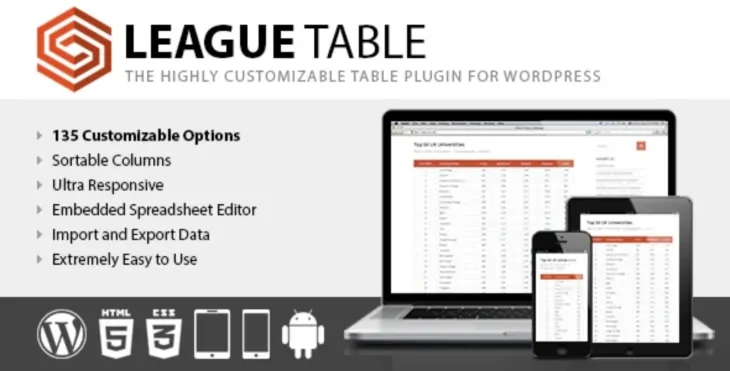
League Table은 WordPress 사이트에 테이블을 추가하려는 사람을 위한 또 다른 훌륭한 플러그인입니다. League Table 플러그인을 사용하여 정렬 가능하고 반응이 빠르고 아름다운 테이블을 만들 수 있습니다.
완벽한 인기의 주요 이유 중 하나는 사용하기 쉬운 인터페이스입니다. 설명서를 읽지 않고도 간단한 테이블을 만들 수 있습니다. 그러나 설명서를 따르면 플러그인의 잠재력을 최대한 활용할 수 있습니다.
League Table은 고급 다중 열 정렬 시스템과 함께 단일 테이블에 수백 가지 옵션이 있는 강력한 플러그인입니다. 이 플러그인을 사용하면 무엇이든 정렬하고 사용자 정의할 수 있습니다.
또한, League Table 플러그인은 다국어를 지원하며 놓쳐서는 안 될 우수한 지원 서비스를 제공합니다.
주요 특징들
- 포함된 스프레드시트 편집기
- 정렬 가능한 열
- 고도로 사용자 정의 가능
- 초 반응성
- 셀 속성 나열
- 테이블 및 XML 파일 가져오기 및 내보내기
- 멀티사이트 지원
- 다국어 지원
- 전담 지원
리그테이블은 어떻게 사용하나요?
LeagueTable을 사용하는 방법을 배우려면 다음 비디오 자습서를 확인하십시오.
이 플러그인을 원하시면 여기에서 다운로드하세요.
3. 테이블프레스
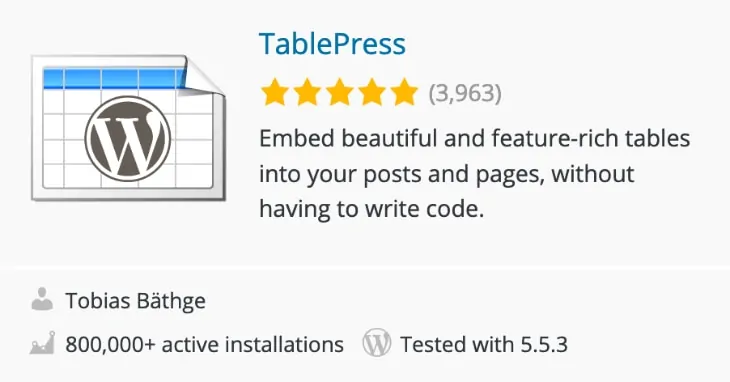
80,000개 이상의 활성 설치로 TablePress는 WordPress 커뮤니티에서 이름을 알렸습니다. 프리미엄 플러그인과 유사한 기능을 갖춘 무료 플러그인입니다. 이것이 타의 추종을 불허하는 인기의 주요 이유 중 하나입니다.
TablePress 플러그인을 사용하면 테이블을 쉽게 만들고 관리할 수 있습니다. Shortcode를 사용하여 게시물, 페이지 또는 텍스트 위젯에 테이블을 포함할 수 있습니다.
TablePress에서 이러한 테이블을 편집하기 위해 코더가 될 필요는 없습니다. 쉽게 편집할 수 있는 스프레드시트와 같은 인터페이스가 있습니다. 테이블에 모든 데이터 유형을 저장할 수 있습니다.
추가 JavaScript 라이브러리를 사용하여 페이지 매김 기능을 정렬, 필터링 및 추가할 수 있습니다. 이것은 테이블 작업을 쉽고 재미있게 만듭니다. Excel, CSV, HTML 및 JSON 파일에서 가져오고 내보낼 수 있습니다.
주요 특징들
- 스프레드시트와 같은 편집 인터페이스
- 여러 가져오기 옵션
- 프런트 엔드 정렬, 필터링 및 페이지 매김 옵션
- 반응형 및 동적 테이블
- 테이블 동기화
TablePress를 사용하는 방법?
TablePress 플러그인을 사용하는 방법은 다음 비디오 자습서를 확인하십시오.
이 플러그인을 원하시면 여기에서 다운로드하세요.
4. 닌자 테이블 프로
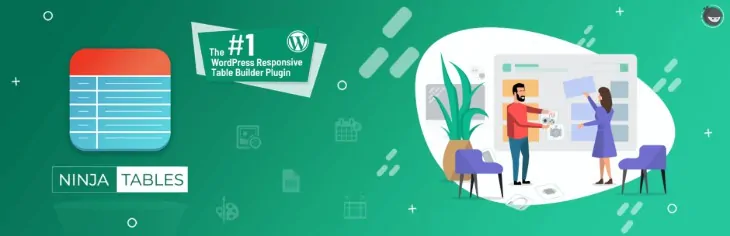
Ninja Tables Pro는 WordPress용으로 가장 많이 판매되는 테이블 플러그인 중 하나입니다. 그것은 깨끗하고 우아하며 사용자 친화적 인 레이아웃을 가지고 있습니다. 매력적인 프론트 엔드뿐만 아니라 모든 기능은 이 플러그인을 사용하고 싶게 만듭니다.
Ninja Tables Pro를 사용하면 테이블을 자유롭게 생성, 편집, 유지 관리 및 사용자 지정할 수 있습니다. 당신이 좋아하는 방법. 사용 목적에 따라 웹 사이트를 보완하는 방식으로 테이블을 정렬할 수 있습니다. 또한 Ninja Tables로 테이블을 만드는 것은 매우 쉽습니다.
NinjaTables Pro의 독특한 기능 중 하나는 테이블 셀에 미디어 파일을 추가할 수 있다는 것입니다. 또한 무제한 색상을 지원하며 다양한 사용자 정의 옵션이 있습니다. 조건부 서식, 데이터 필터링, 값 변환은 모두 이 플러그인의 고급 기능입니다.
무료 버전과 프리미엄 버전 모두 제공됩니다. 프리미엄 버전은 최첨단 기능과 한 차원 높은 구성을 제공합니다.
주요 특징들
- 표 셀에 미디어 파일 추가
- 테이블에 대한 무제한 색상
- Google 스프레드시트 연결
- 드래그 앤 드롭 정렬
- CSV 내보내기/가져오기
- 고급 사용자 정의 지원
- 우커머스 통합
- 날짜 정렬
- 사용자 정의 페이지 및 게시물 유형 지원
- CSS 클래스 추가
- 가치 변환
- 조건부 열 서식
- 사용자 정의 필터 UI
- 고급 데이터 필터링
- 단축 코드
- 우수한 지원
사용하는 방법
Ninja Tables Pro 사용 방법에 대한 다음 비디오 자습서를 확인하십시오.
이 플러그인을 원하시면 여기에서 다운로드하세요.

5. 데이터 테이블 생성기
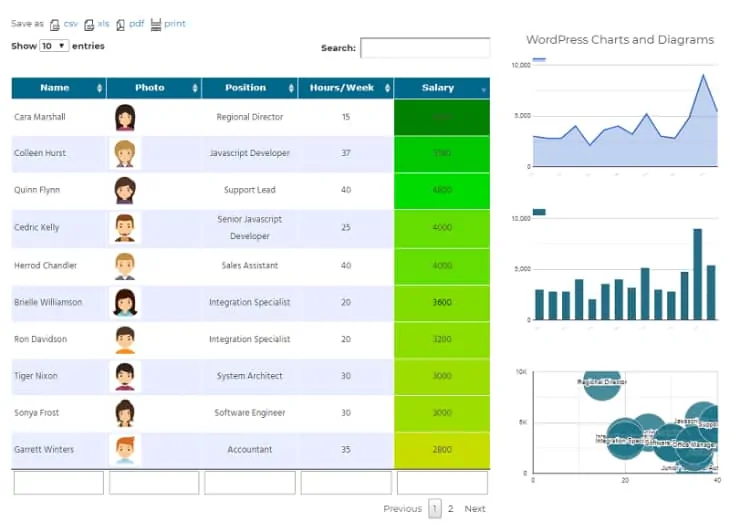
Data Tables Generator는 WordPress 사이트에서 테이블을 관리하기 위한 또 다른 훌륭한 플러그인입니다. 데이터 테이블을 더 빠르게 처리하고 SEO에도 최적화되어 있습니다.
설정을 조정하여 필요에 맞게 테이블을 구성할 수 있습니다. 기능과 테이블 디자인을 사용자 정의할 수 있는 옵션이 많이 있습니다. 반응형 편집기와 함께 매우 직관적인 설정 패널이 사용자 지정에 도움이 될 수 있습니다. 이를 통해 귀중한 시간을 절약하고 비즈니스 전략에 집중할 수 있습니다.
데이터 테이블 생성기는 테이블뿐만 아니라 다이어그램, 차트 및 그래프도 지원합니다. 또한 Excel, Google 스프레드시트 등에서 데이터를 가져올 수 있습니다.
Woocommerce 지원 기능을 사용하면 WooCommerce 제품을 테이블에 표시할 수도 있습니다.
주요 특징들
- 대형 테이블 대응
- 다이어그램, 차트 및 그래프 지원
- 수식 및 HTML 지원
- 고급 검색 및 필터 옵션
- 정렬 및 페이지 매김
- 프런트엔드 테이블 편집
- CSV, Excel, PDF, Google 스프레드시트에서 내보내기/가져오기
- 이미지 링크 및 비디오 지원
- WooCommerce 통합
사용하는 방법
데이터 테이블 생성기를 사용하는 방법에 대한 다음 비디오 자습서를 확인하십시오.
이 플러그인을 원하시면 여기에서 다운로드하세요.
6. 포스트 테이블 프로
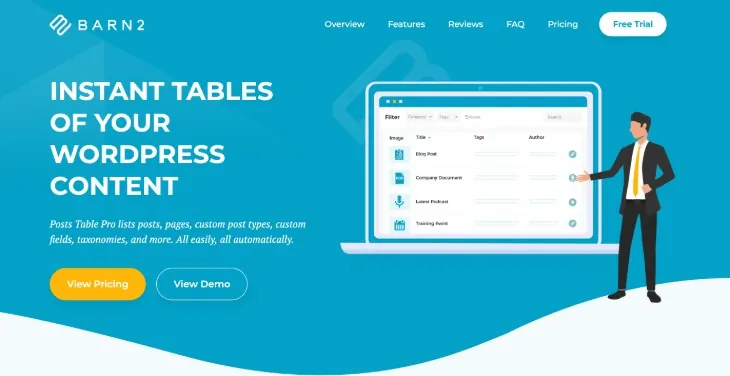
Posts Table Pro는 일반적인 플러그인이 아닙니다. 다른 테이블 플러그인과 달리 테이블에 모든 게시물 유형을 표시할 수 있어 가능성의 세계가 열립니다.
Posts Table Pro의 완전히 사용자 정의 가능한 테이블을 사용하여 게시물, 페이지, 문서, 오디오, 비디오 등을 선보일 수 있습니다. 일부 옵션을 사용하면 테이블의 모든 콘텐츠 유형을 검색, 정렬 및 필터링할 수 있습니다.
플러그인은 쉽게 설정할 수 있습니다. 단축 코드를 사용하여 원하는 곳에 표를 삽입할 수 있습니다. 성능 손실이 없도록 지연 로딩을 활성화할 수 있는 옵션도 있습니다. 그에 비해 Posts Table Pro는 다른 플러그인보다 빠릅니다.
합리적인 가격과 프리미엄 지원 서비스로 Posts Table Pro는 최고의 경쟁자로 자처합니다. 주저하지 말고 직접 시도해 보십시오.
주요 특징들
- 페이지, 게시물 및 사용자 정의 게시물 유형 나열
- 사용자 정의 필드 및 분류
- 빠른 속도와 성능
- 즉각적인 검색, 정렬 및 필터링
- 오디오 및 비디오 삽입
- 완벽한 제어
- 지연 로딩
사용하는 방법
Posts Table Pro 사용법은 다음 동영상 튜토리얼을 확인하세요.
이 플러그인을 원하시면 여기에서 다운로드하세요.
7. 비주얼라이저
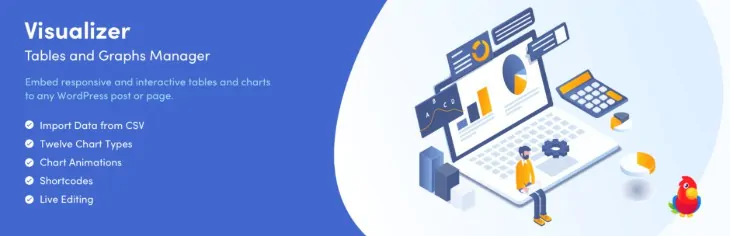
이 목록의 다른 플러그인과 달리 Visualizer는 테이블 기능이 추가된 그래프 및 차트 플러그인입니다. 한편, 목록에 있는 다른 플러그인은 차트 및 그래프에 대한 옵션이 있는 테이블 플러그인입니다.
Visualizer는 아름다운 애니메이션 차트, 그래프 및 표로 데이터를 표시하는 데 적합합니다. Visualizer는 Google Visualization API, DataTables.net 및 ChartJS를 사용하여 반응형 차트, 그래프 및 테이블을 표시합니다.
이 플러그인은 모든 브라우저에서 호환되며 모바일 장치에서 완벽하게 작동합니다. Excel, CSV, Google 스프레드시트 등에서 데이터를 가져올 수 있습니다.
무엇보다도 Visualizer를 사용하면 차트, 그래프 및 테이블의 모든 세부 정보를 사용자 지정할 수 있습니다. 그것의 유연성은 사용자들이 그것을 좋아하는 많은 이유 중 하나입니다.
주요 특징들
- Pro 버전에는 6가지가 더 있는 9가지 차트 유형
- 반응성이 뛰어난 차트, 그래프 및 표
- 유연하고 사용자 정의 가능
- 구텐베르크 지원
- HTML5/SVG 기술
- 브라우저 간 호환
- 모든 무료 및 프리미엄 버전 테마와 잘 작동합니다.
- 자동 데이터 동기화
사용하는 방법
Visualizer 사용 방법은 다음 비디오 자습서를 확인하십시오.
이 플러그인을 원하시면 여기에서 다운로드하세요.
8. CSS3 반응형 테이블
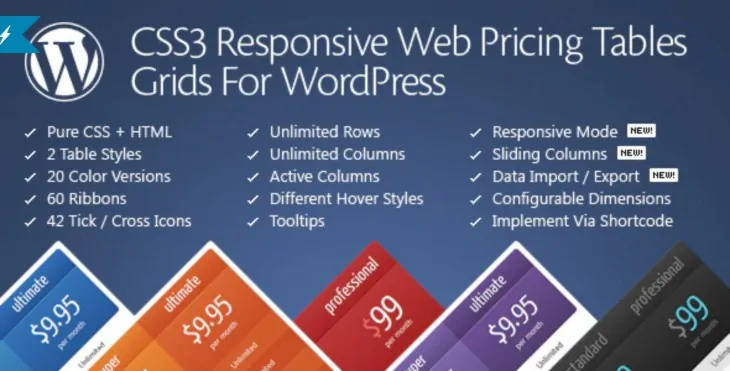
CSS3 반응형 테이블은 이름에서 알 수 있듯 워드프레스 내장 CSS3용 테이블 플러그인입니다. 가격 테이블 플러그인을 위한 최고의 플러그인 옵션입니다. 가격표 및 제품 비교에 가장 적합하지만 다른 용도로 이 표를 사용할 수 있습니다.
이 플러그인은 2가지 테이블 스타일 옵션과 20가지 미리 정의된 색상 버전을 제공하여 다채롭고 반응이 빠른 테이블을 만들 수 있습니다. 디자인 측면 외에도 플러그인에는 광범위한 관리자 패널, 라이브 구성, 반응형 모드 구성기 등을 포함한 수많은 옵션이 있습니다.
CSS3 반응형 테이블을 사용하여 생성한 테이블은 슬라이딩 열, 확장 가능한 행, 활성(팝업) 열, 호버 상태 등과 같은 기능을 통해 매우 동적입니다. 또한 플러그인은 아이콘, 리본 및 툴팁도 지원합니다.
이 플러그인을 사용하면 데이터를 다른 파일 형식으로 가져오고 내보낼 수 있습니다. 게다가 플러그인은 다중 사이트와도 호환되며 자세한 문서와 함께 제공됩니다.
주요 특징들
- 순수하게 CSS 및 HTML로 코딩됨
- 직관적인 관리자 패널
- 2가지 테이블 스타일 및 20가지 미리 정의된 색상
- 반응형 및 동적 테이블
- 테이블, 열, 행의 무제한
- 확장 가능한 행 및 슬라이딩 열
- 다중 사이트 호환
- 자세한 문서
사용하는 방법
CSS3 반응형 테이블 사용 방법에 대한 다음 비디오 자습서를 확인하십시오.
이 플러그인을 원하시면 여기에서 다운로드하세요.
9. 고급 WP 테이블
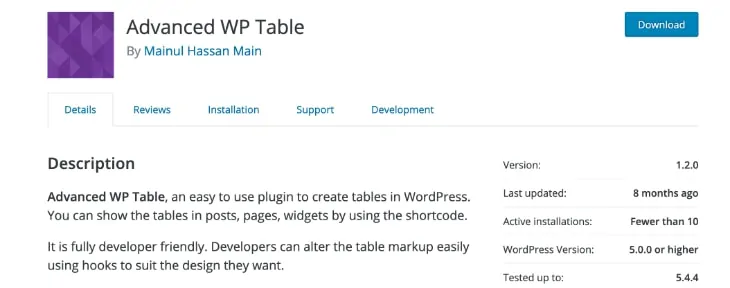
WordPress 사이트를 위한 간단하고 쉽고 빠른 테이블 플러그인을 찾고 있다면 Advanced WP Table이 가장 적합한 옵션입니다. 표에는 단축 코드를 사용하여 웹사이트에 표시할 수 있는 Excel과 유사한 인터페이스가 있습니다.
고급 WP 테이블 플러그인의 두드러진 기능 중 하나는 테이블에 미디어 파일을 추가하는 것입니다. 또한 테이블과 함께 떠 있는 스티키 헤더를 사용해 볼 수 있습니다. 그 외에 플러그인은 WordPress 테이블에 대한 정렬, 페이지 매김 및 사용자 정의 스타일을 지원합니다.
고급 WP 테이블 플러그인을 사용하면 사용자 정의 게시물 유형 테이블을 만들 수 있습니다. 이러한 테이블을 편집하고 그에 따라 사용자 정의할 수 있습니다.
주요 특징들
- 사용하기 쉬운
- 확장 가능한 행 및 열
- 드래그 앤 드롭 기능
- 구텐베르크 편집자
- 단축 코드 지원
- 반응을 사용하여 빌드
사용하는 방법
불행히도 Advanced WP Table 플러그인에는 비디오 튜토리얼이 없습니다. 그러나 플러그인 작성자는 WordPress 대시보드, 테이블에서 메뉴를 확인할 것을 제안합니다. 거기에서 테이블을 관리할 수 있습니다.
이 플러그인을 원하시면 여기에서 다운로드하세요.
10. 알프라이스
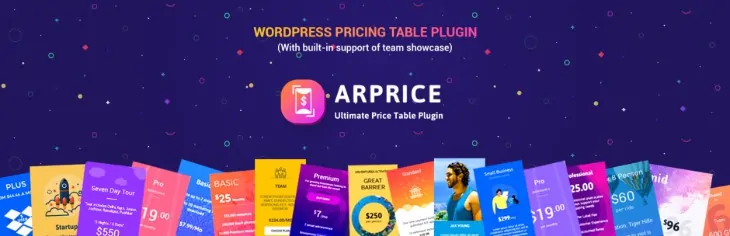
ARPrice는 가격표용 플러그인입니다. ARPrice의 이러한 가격표는 강력하고 역동적입니다. 모든 장치와 브라우저에서 멋지게 보이는 완전 반응형 플러그인입니다.
플러그인에는 테이블을 만들 때 변경 사항을 볼 수 있는 라이브 미리 보기 옵션이 있습니다. 무료 버전과 프리미엄 버전 모두에서 사용할 수 있습니다. 프리미엄 버전은 확장된 사용자 정의 옵션, 토글 버튼, 통합 분석 및 200개 이상의 사전 제작된 테이블 디자인과 같은 몇 가지 흥미로운 기능을 자랑합니다.
ARPrice는 가격 책정 계획 및 비교 테이블을 만드는 데 가장 적합합니다. 옵션을 사용하면 테이블에 이미지와 리본을 추가할 수 있습니다. 색상과 리본에 대한 무제한 옵션이 있으므로 디자인 요소를 가지고 놀 수 있습니다.
ARPrice는 실시간 편집기와 친절한 직관적인 대시보드로 당신을 감동시킬 것입니다.
주요 특징들
- 반응형 테이블
- 라이브 편집을 위한 실시간 편집기
- 무제한 색상 옵션
- 여러 템플릿
- 드래그 앤 드롭 기능으로 사용하기 쉽습니다.
- 브라우저 기본 글꼴 및 Google 글꼴 지원
- 번역 준비 완료
- 위젯 지원
- 가볍고 최적화된
사용하는 방법
ARPrice 사용 방법은 다음 동영상 튜토리얼을 확인하세요.
이 플러그인을 원하시면 여기에서 다운로드하세요.
자주 묻는 질문
1. WordPress에 가장 적합한 테이블 플러그인은 무엇입니까?
wpDataTables는 광범위한 현대적인 기능과 우아한 디자인으로 목록에 있는 다른 테이블 플러그인과 차별화됩니다. 그 외에도 확장된 데이터베이스 목록을 지원하고 고급 필터 및 검색 옵션과 함께 잘 작동합니다. 목록을 살펴보고 가장 적합한 것을 찾으십시오.
2. 웹사이트에 가장 적합한 테이블 플러그인을 선택하는 방법은 무엇입니까?
최고의 테이블 플러그인을 선택하기 위해 아래 기사에서 고려해야 할 몇 가지 사항을 나열했습니다. 그러나 사업마다 요구 사항이 있으므로 목적을 고려하는 것이 중요합니다. 테이블 플러그인이 필요한 이유를 생각하고 사용 가능한 기능을 확인하십시오. 그렇게 하면 자신에게 이상적인 테이블 플러그인을 찾을 수 있습니다.
3. 테이블 플러그인을 사용해야 하는 이유는 무엇입니까?
표는 조직적인 방식으로 데이터 목록을 표시할 때 편리합니다. 마찬가지로 테이블 플러그인을 사용하면 웹 사이트에 대해 잘 정리되고 보기 좋고 기능이 뛰어난 테이블을 만들 수 있습니다.
4. 테이블 플러그인을 사용하면 웹사이트가 느려집니까?
플러그인은 일반적으로 웹사이트의 로딩 속도에 영향을 미칩니다. 테이블 플러그인도 다르지 않습니다. 그러나 플러그인은 또한 당신의 삶을 더 쉽게 만듭니다. 따라서 플러그인을 최적으로 사용하고 로딩 속도에 미치는 영향을 최소화하는 것은 사용자에게 달려 있습니다. 플러그인과 플러그인 관리 방법에 대해 더 알고 싶다면 여기에서 당사 기사 중 하나를 참조하십시오.
결론
위의 기사에서 우리는 WordPress를 위한 10가지 최고의 테이블 플러그인을 맞춤화하고 나열했습니다. 이 모든 플러그인에는 장점이 있습니다. 귀하의 필요에 가장 적합한 것을 선택할 수 있습니다. 더 많은 테마를 찾고 있다면 10개 이상의 최고의 WordPress 추천 플러그인을 확인할 수 있습니다. 아래 의견 섹션에서 생각을 공유하십시오.
